3 способа, как исправить bad-сектора на HDD
 Влад – главный редактор сайта softdroid.net. Является автором нескольких сотен руководств и статей по настройке Android. Около 15 лет занимается ремонтом техники и решением технических проблем iOS и Android. Имел дело практически со всеми более-менее популярными марками мобильных смартфонов и планшетов Samsung, HTC, Xiaomi и др. Для тестирования используется iPhone 12 и Samsung Galaxy S21 с последней версией прошивки.
Влад – главный редактор сайта softdroid.net. Является автором нескольких сотен руководств и статей по настройке Android. Около 15 лет занимается ремонтом техники и решением технических проблем iOS и Android. Имел дело практически со всеми более-менее популярными марками мобильных смартфонов и планшетов Samsung, HTC, Xiaomi и др. Для тестирования используется iPhone 12 и Samsung Galaxy S21 с последней версией прошивки.
Видеоинструкция
Содержание:
Что такое bad-блоки
Поврежденным сектором или bad-блоком называют ненадежный или нечитаемый участок HDD. Чем больше bad-блоков, тем хуже и медленнее работает носитель. Когда сбойных участков становится больше, чем допускает установленная производителем норма, жёсткий диск перестаёт работать. Предупредить поломку можно, если периодически проводить программное «лечение» компьютера.
Откуда берутся bad-блоки
BAD-секторы есть даже на новых, не бывших в употреблении винчестерах. Причём, это не обязательно изначально недоступные для чтения/записи информации участки, иногда метка «негодный» ставится на потенциально сбойных секторах. Таким образом производитель и программный модуль SMART предупреждают повреждение записанных на «нестабильный» участок пользовательских данных.
Помимо фабричных, в дефект-листе HDD оказываются участки носителя с физическими и логическими, а также намечающимися дефектами.
К физическим относятся:
- механические повреждения,
- разрушения сервометок,
- аппаратные сбои механики и электроники.
Логические дефекты:
- несовпадение контрольных сумм из-за ошибок чтения/записи,
- разрушение заголовков секторов под действием магнитного поля соседствующей электроники.
Намечающимися называют потенциально опасные в плане ошибок сектора.
Способы исправления bad-блоков на HDD
Далее вкратце опишем методику поиска "плохих" секторов с помощью специализированных программ. Кроме них, существуют и другие. Советуем ознакомиться со списком: https://softdroid.net/proverka-hdd-na-oshibki-programmy-dlya-zhestkogo-diska.
HDD Regenerator
Утилита HDD Regenerator работает с программной и аппаратной частью носителя одновременно, за счёт чего с его помощью получается существенно продлить срок эксплуатации жесткого диска с минимальным сокращением его объёма. Чтобы попытаться вылечить bad-блоки, нужно выполнить анализ:
- Во вкладке «Восстановление» (Regeneration) выбрать первый пункт — «Старт обработки из под Windows» (Start process under Windows).
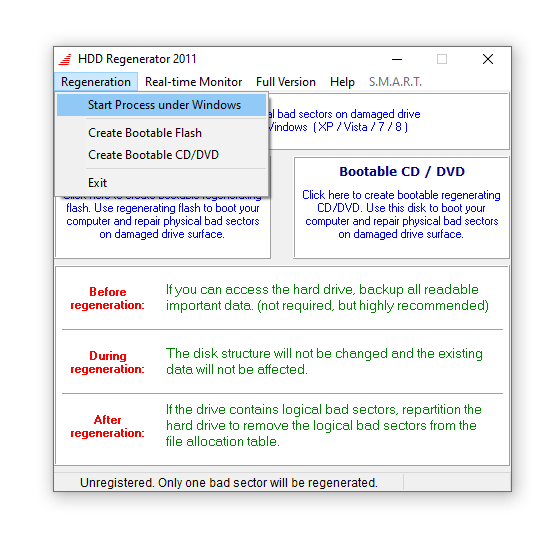
- Закрыть все работающие приложения, чтобы обеспечить утилите доступ ко всем секторам HDD.
- При появлении ошибки доступа нажать «Отмена» (Cancel).
- В открывшемся консольном окне выбрать второй режим (ввести «2» и нажать Enter) и выполнить проверку с нуля — не менять предложенное значение старта.
По завершении сканирования HDD Regenerator выведет отчет, в котором важны два пункта: Bad sectors founded (найденные) и Bad sectors recovered (восстановленные).
Для лечения bad-сегментов нужно повторить описанные выше действия, только выбрать пункт 1 — «Проверка и восстановление bad blocks». Желательно делать это в безопасном режиме Windows.
VictoriaHDD
VictoriaHDD работает по аналогичному принципу, но возможностей у утилиты больше и интерфейс сложнее для пользователей, которые первый раз столкнулись с этой проблемой. Первая сложность заключается в необходимости создания загрузочной флешки с «Викторией». Это удобно делать через утилиту WinSetupFromUSB.
Для загрузки с флешки придётся немного изменить настройки BIOS:
- В разделе Main следует выбрать пункт SATA Mode и выставить для него значение IDE.
- После внесения изменений обязательна перезагрузка с сохранением изменений, в большинстве БИОСов для этого нужно нажать F10 и подтвердить намерения.
Исправить bad-блоки в VictoriaHDD можно так:
- Загрузиться с флешки с утилитой.
- По завершении загрузки перейти к выбору порта (английская буква P на клавиатуре) и кликните на Ext. PCI ATA/SATA для SATA или на IDE — для винчестера с соответствующим интерфейсом подключения.
- Нажать F4 для активации режима BB: Erase 256 sect.
ВАЖНО! При обнаружении bad-блока программа пытается его восстановить, но стирает с участка всю информацию, поэтому перед проверкой ОБЯЗАТЕЛЬНО создавать резервную копию всех файлов!
-
По завершении повторите процесс, только в режиме BB: Classic REMAP — секторы, которые нельзя излечить, будут перенесены в резервную область, что незначительно ускорит работу HDD.
После «Виктории» необходимо загрузиться в Windows, в свойствах локального диска найти «Сервис» → «Выполнить проверку» → «Запустить» (Properties – Tools – Check – Scan drive).
CHKDSK
Встроенная в Windows утилита CHKDSK — вариант работы с bad-секторами для тех, кому хочется попроще и без заморочек. Для запуска проверки и восстановления «родным» способом:
- В командной строке ввести CHKDSK [путь к диску, например, C:] /F /R.
- Нажать Enter и дождаться, пока утилита проверить все содержимое HDD.
- Перезагрузить компьютер.
Лечить bad-блоки, как это делают HDD Regenerator и VictoriaHDD, CHKDSK не умеет, только находить и помечать их флагами. Помеченные сектора система воспринимает, как неисправные, и не пытается считывать/записывать информацию на них. Но лучше хоть иногда выполнять CHKDSK, чем совсем ничего не делать для предупреждения распространения bad`ов.
Механические повреждения, разумеется, никак не получится восстановить программно. Даже логические сбои порой не лечатся. Поэтому нельзя считать программы для исправления bad-секторов панацеей и инструментами для бесконечного продления срока эксплуатации жесткого диска. Скорее, это профилактика проблем, связанных с активной эксплуатацией HDD.
 Влад – главный редактор сайта softdroid.net. Является автором нескольких сотен руководств и статей по настройке Android. Около 15 лет занимается ремонтом техники и решением технических проблем iOS и Android. Имел дело практически со всеми более-менее популярными марками мобильных смартфонов и планшетов Samsung, HTC, Xiaomi и др. Для тестирования используется iPhone 12 и Samsung Galaxy S21 с последней версией прошивки.
Влад – главный редактор сайта softdroid.net. Является автором нескольких сотен руководств и статей по настройке Android. Около 15 лет занимается ремонтом техники и решением технических проблем iOS и Android. Имел дело практически со всеми более-менее популярными марками мобильных смартфонов и планшетов Samsung, HTC, Xiaomi и др. Для тестирования используется iPhone 12 и Samsung Galaxy S21 с последней версией прошивки.
Хотите больше полезных советов? Смотрите и подписывайтесь на наш канал! Здесь я публикую лучшие советы для пользователей Андроид, Windows, iOS и Mac OS. Также вы можете задать мне любой вопрос, подписавшись на канал.